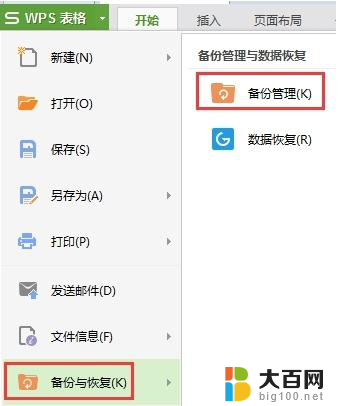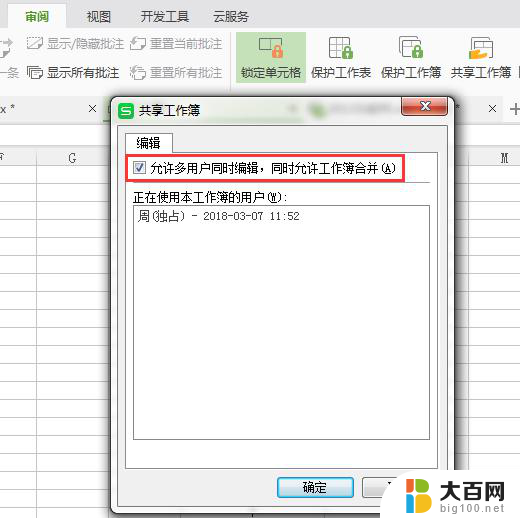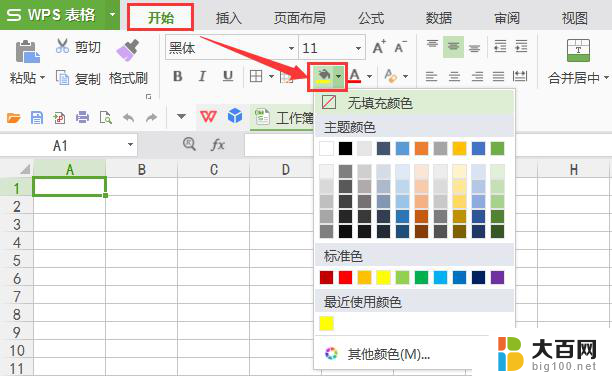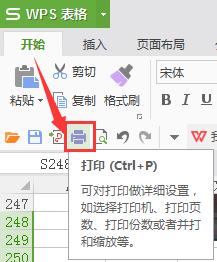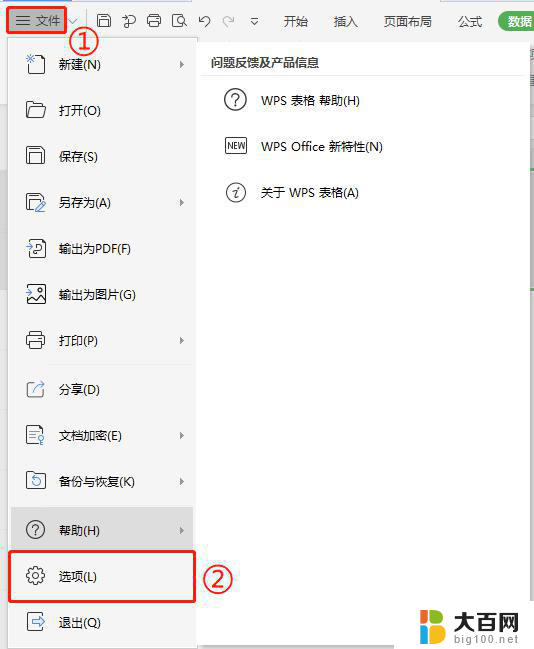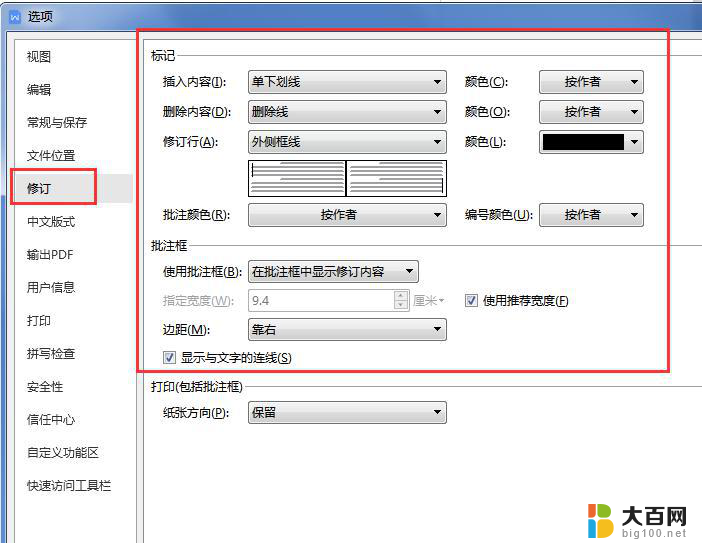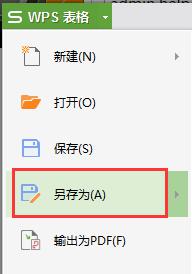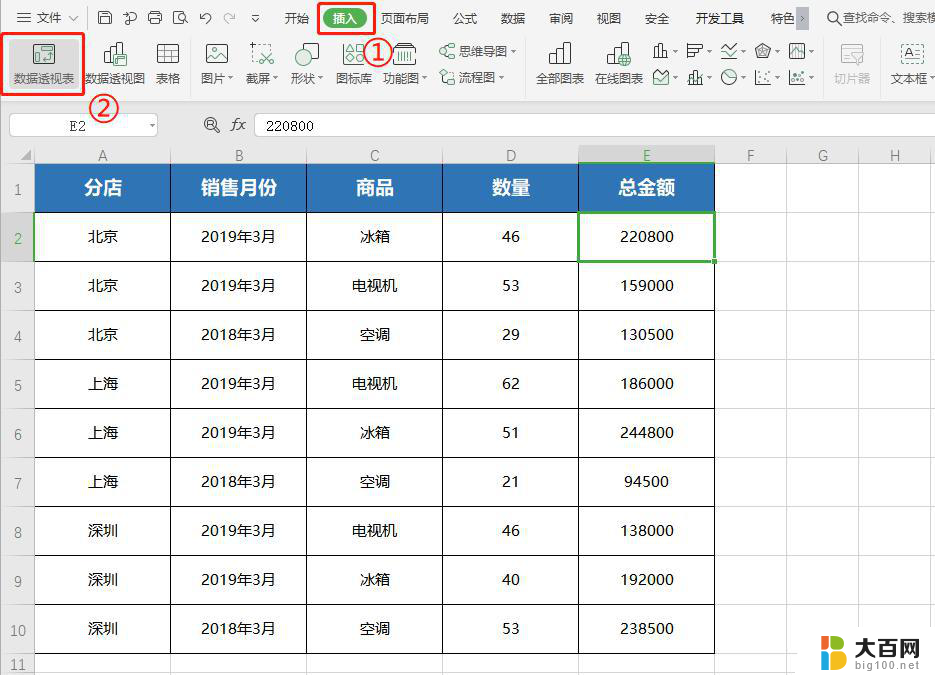wps无法修改 WPS表格如何设置指定区域不可修改
更新时间:2024-02-21 14:43:02作者:xiaoliu
在日常办公中,我们经常使用WPS表格来进行数据处理和管理,有时我们可能会遇到一些情况,需要设置指定区域不可修改。究竟该如何在WPS表格中进行设置呢?本文将为大家介绍一些方法和技巧,帮助大家轻松实现指定区域不可修改的设置。无论是保护重要数据的安全性,还是限制他人对文件的编辑权限,这些设置都能起到很好的作用。让我们一起来了解一下吧!
具体方法:
1.首先打开WPS表格,Ctrl+A选中整个界面。如图所示。
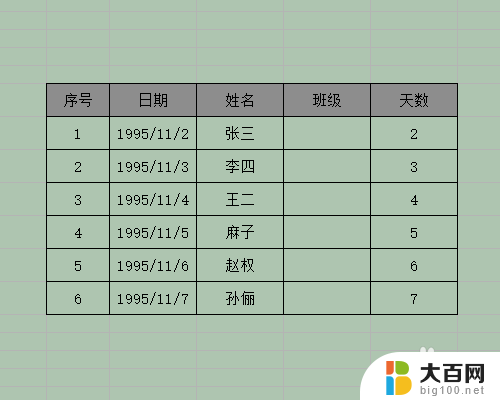
2.然后Ctrl+1打开单元格格式,取消锁定。如图所示。
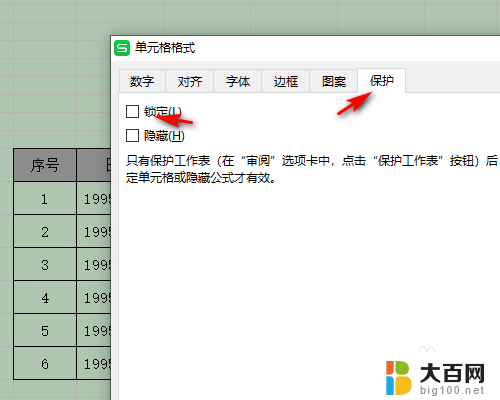
3.然后我们选择一个不能修改的区域,如图所示。
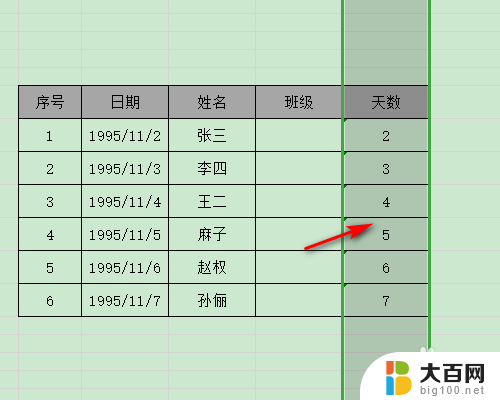
4.然后Ctrl+1打开单元格格式,勾选锁定,如图所示。
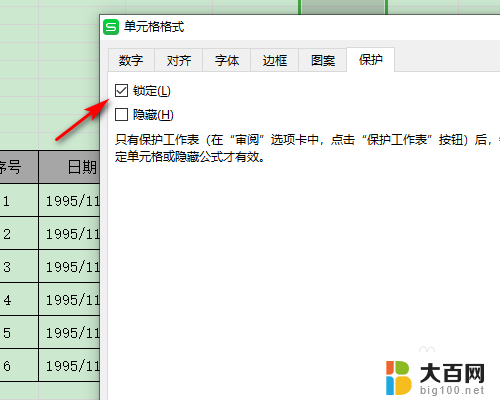
5.然后点击审阅下方的保护单元格,如图所示。
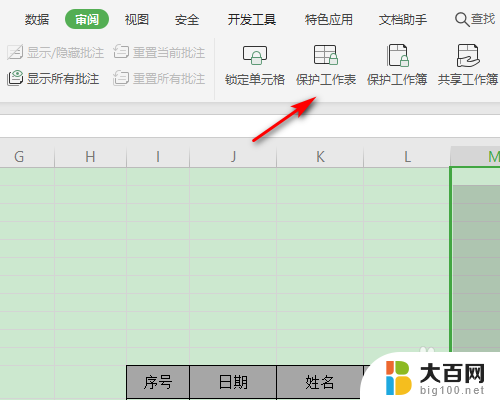
6.然后取消选定锁定单元格,输入密码点击确定即可。如图所示。
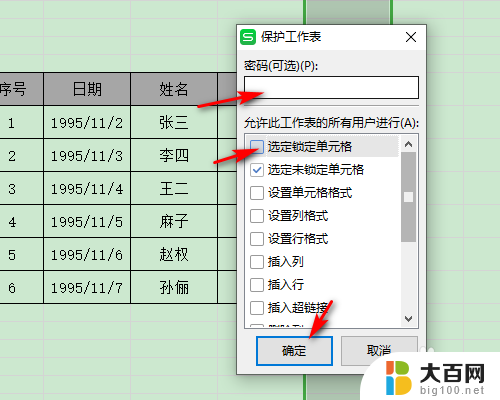
以上就是wps无法修改的全部内容,如果遇到这种情况,你可以按照以上操作来解决问题,非常简单快速,一步到位。